

Se lo dedico a mi hija pequeña, Stella, cuya colaboración ha sido esencial para la realización de este tutorial. Muchas gracias cariño!
Vas a necesitar
El programa Psp. Yo he usado la versión X3. Puedes usar otras
Tubes:
kTs_by_moonchild_ljilja
kTs_Fire31
kTs_Fire68
kTs_Fire101
kTs_glass_027
Todos ellos son de Katussia
cuadro_1.14.10.10_S
texto
2 Selecciones: deberás guardarlas en la carpeta correspondiente que tengas ruteada a tu psp
Filtros:
Van Der Lee/ Umpluged X/ Finis Flag
Mura’s Meister/ Perspective Tiling
Puedes encontrar la mayor parte de los filtros aquí
Material
Mis tutoriales están registrados en Twi
Este tutorial ha sido traducido al francés por Titoune. Merci!
Si quieres puedes ayudarte de la regla para situarte en la realización del tutorial
Marcador (Arrastra con el ratón)

Abrir todos los tubes en el Psp. Duplicarlos (shift +D) y cerrar los originales
No te olvides de guardar tu trabajo de contínuo
1.-
Abrir una nueva imagen de 850x600 pixels transparente
Llenar con el color negro
2.-
Capas_ Nueva capa de trama
Selecciones_ Cargar o guardar selección_ Cargar selección del disco
Buscar la selección: sel_alice_1.14.10.10_S
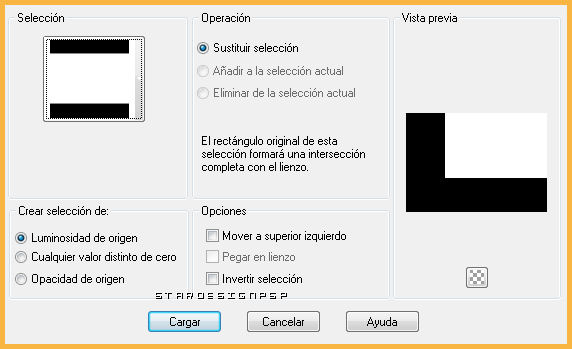
Llenar con el gradiente corel_06_020 (acero metálico)
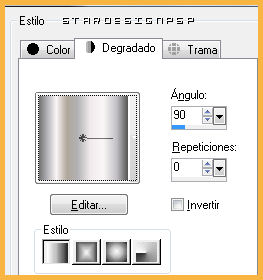
Selecciones_ Modificar_ Contraer_ 10 pixels
Con la ayuda de la tecla Del_ Suprimir
Selecciones_ Anular selección
Efectos_ Efectos 3D_ Biselado interior
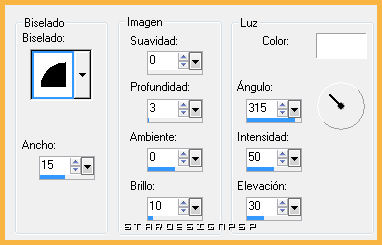
3.-
Activar la imagen kTs_Fire31
Edición_ Copiar
Edición_ Pegar como nueva capa
Colocar encima del marco (tal como se ve en la imagen final)
Deslizar esta capa por debajo de la del marco
Nos situamos en la capa del marco
Con la ayuda de la varita mágica_ Seleccionar la zona externa
Nos volvemos a situar en la capa de la imagen
Con la ayuda de la tecla Del_Suprimir
De esta forma borramos todo lo que sobresale del marco
4.-
De momento tenemos esto

5.-
Capas_ Nueva capa de trama
Selecciones_ Cargar o guardar selección_Cargar selección del disco
Buscar la selección: sel_alice_suelo_2.14.10.10_S
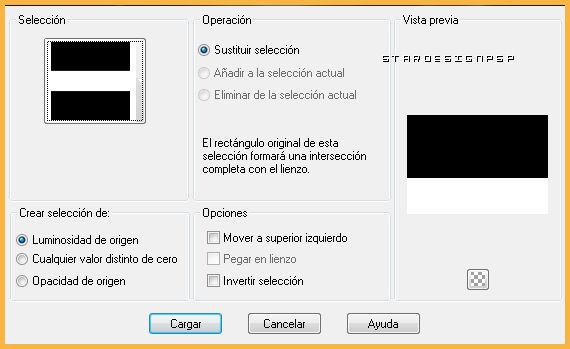
Efectos_ Complementos_ Van Der Lee/ Umpluged X/ Finis Flag
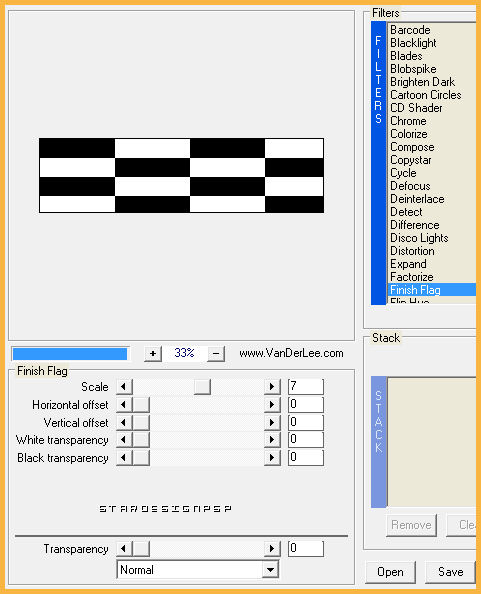
Selecciones_ Anular selección
6.-
Con la ayuda de la varita mágica_ Seleccionamos los rectángulos blancos
En la Paleta de Colores y Texturas colocamos en Segundo Plano el color #8f5a23
Con el lado derecho del ratón y la herramienta bote de pintura
Llenar los rectángulos seleccionados con este color
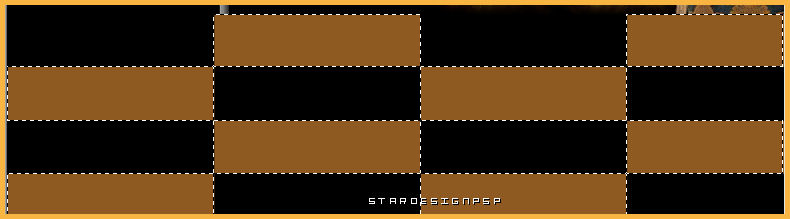
Selecciones_ Anular selección
7.-
Selecciones_ Cargar o guardar selección_ Cargar selección del disco
Buscar de nuevo la selección sel_alice_suelo_2.14.10.10_S
Aplicarla
Efectos_ Complementos_ Mura’s Meister/ Perspective Tiling
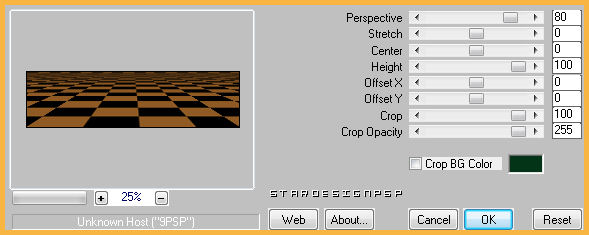
Selecciones_ Anular selección
(Esta capa debe quedar por debajo de la del marco)
Si es necesario moverla ligeramente hacia abajo
8.-
Activar el tube cuadro_1.14.10.10_S
Edición_ Copiar
Edición_ Pegar como nueva capa
Colocar en el lado de la izquierda, a continuación del cuadro
(mejor que quede por debajo de la capa del marco)
9.-
Nos situamos en la capa de más arriba en la pila de capas
Activar el tube kTs_glass_027
Edición_ Copiar
Edición_ Pegar como nueva capa
Imagen_ Cambiar de tamaño_ Redimensionar al 40%
Colocar en la parte inferior izquierda
Ver modelo
10.-
Activar la imagen kTs_Fire68
Edición_ Copiar
Edición_ Pegar como nueva capa
Imagen_ Cambiar de tamaño_ Redimensionar al 85%
Colocar dentro del círculo de las bolas rojas
Con la ayuda de la goma de borrar quitar las zonas de fuego que sobresalen fuera del círculo de las bolas, así como la zona que queda por encima de su cabeza, hacia la derecha
Puedes verlo en la captura señalado por las flechas blancas

11.-
Activar el tube kTs_Fire101
Edición_ Copiar
Edición_ Pegar como nueva capa
Colocar en la esquina inferior derecha (ver modelo)
Capas_ Organizar_ Desplazar hacia abajo
12.-
Activar el tube kTs_by_moonchild_ljilja
Edición_ Copiar
Edición_ Pegar como nueva capa
Imagen_ Cambiar de tamaño_ Redimensionar al 90%
Imagen_ Espejo
Colocar en la esquina inferior izquierda (ver modelo)
13.-
Activar el tube texto
Edición_ Copiar
Edición_ Pegar como nueva capa
Colocar como en el modelo o a nuestro gusto
Efectos_ Efectos 3D_ Sombra en el color negro
Sombra en nueva capa
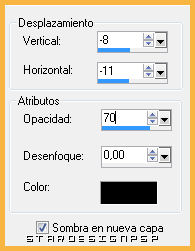
Mover la sombra como en el modelo
(es posible que para hacerlo debas romper el link de unión entre estas dos capas
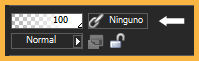
14.-
Imagen_ Agregar bordes_ Simétrico_ 10 pixels en el color negro
Imagen_ Agregar bordes_ Simétrico_ 5 pixels en el color #8f5a23
Imagen_ Agregar bordes_ Simétrico_ 10 pixels en el color negro
Tan solo nos queda añadir nuestra firma o nuestro sello de agua
Guardar en formato Jpg optimizadoConfío que hayas disfrutado con este tutorial
Gracias por realizarlo
Stella

